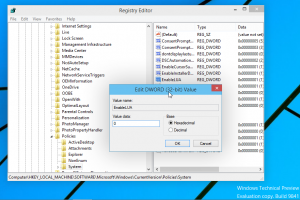Comment déverrouiller le thème Aero Lite caché dans Windows 8.1
Windows 8.1 est livré avec un style visuel caché secret appelé Aéro Lite. Le thème Aero Lite est le thème par défaut dans Windows Server 2012. Vous vous demandez peut-être pourquoi je l'ai appelé « caché »? C'est parce que vous ne pouvez pas l'appliquer facilement sur Windows 8 car Microsoft ne fournit pas de fichier *.theme correspondant avec Windows 8.1 ou Windows 8. Cependant, cela peut être corrigé facilement. Dans ce tutoriel, je vais vous montrer un moyen facile de déverrouiller ce Aéro Lite thème et partager avec vous les avantages que vous pouvez obtenir avec ce thème.
Tout ce dont vous avez besoin pour déverrouiller le thème est de placer le fichier spécial *.theme dans le dossier C:\Windows\Resources\Themes. Suivez le tutoriel simple ci-dessous.
- Téléchargez le fichier suivant :
Thème Aero Lite - Double-cliquez sur le fichier que vous avez téléchargé ci-dessus et extrayez le fichier aerolite.theme. Mettez-le où vous voulez.
- Faites un clic droit sur le aerolite.theme fichier, sélectionnez Propriétés dans le menu contextuel. Dans les propriétés du fichier, cliquez sur le bouton Débloquer.
- Copiez maintenant le fichier aerolite.theme dans votre dossier C:\Windows\Resources\Themes. Si vous obtenez l'invite UAC, cliquez sur Continuer pour approuver la copie du fichier.
- Cliquez avec le bouton droit sur le bureau et choisissez l'élément Personnalisation dans son menu contextuel. La fenêtre de personnalisation apparaîtra à l'écran. Clique le Windows Aero Lite thème de la section "Thèmes installés". C'est ça!
Bien que le thème Aero Lite semble un peu simplifié et plus plat que le thème Windows par défaut, il y a une bonne chose à propos de ce thème « lite »: il désactive également la transparence de la barre des tâches.
Si vous n'aimez pas la transparence de la barre des tâches dans Windows 8.1, cette astuce peut vous être utile.
Le thème Aero Lite présente également d'autres différences par rapport au thème Aero que vous pourriez aimer. Le texte dans la barre des tâches est noir, pas blanc. La couleur de la fenêtre correspond également plus étroitement à la couleur de la barre des tâches avec Aero Lite.
Voir la vidéo suivante :
Astuce bonus n°1 : Si vous n'aimez pas le thème Aero Lite, mais que vous souhaitez désactiver la transparence de la barre des tâches, veuillez vous référer au article suivant. Dans cet article, j'ai couvert mon outil exclusif, Barre des tâches opaque qui fonctionne comme un charme et peut rendre votre barre des tâches Windows 8.1 opaque.
Astuce bonus n°2 : Si vous travaillez avec un compte limité dans Windows 8.1, vous ne pourrez peut-être pas copier le fichier de thème dans le dossier C:\Windows\Resources\Themes, car le contrôle des comptes d'utilisateurs vous empêchera de copier ce. Dans ce cas, vous pouvez copier ce fichier dans votre dossier C:\Users\YOUR USER NAME\AppData\Local\Microsoft\Windows\Themes. Si ce dossier est caché sur votre PC, veuillez vous référer au tutoriel suivant Comment masquer rapidement des fichiers dans Windows 8.1 pour le rendre visible. Placez le fichier aerolite.theme dans ce dossier et il deviendra disponible dans Personnalisation dans la section "Mes thèmes".
Astuce bonus n°3 : Si vous utilisez le Menu de démarrage Shell classique et appliquer le Winaero Skin 2.0, vous pouvez facilement faire correspondre la couleur de la barre des tâches avec le thème Aero Lite du menu Démarrer en modifiant quelques options. Basculez vers le skin Winaero à partir de l'onglet "Skin" dans les paramètres du menu Démarrer classique. Activez les options « Texte noir sur verre » et « Boutons noirs sur verre » pour que la colonne de droite corresponde à la barre des tâches. Désactivez la transparence du verre. Enfin pour la couleur, passez à l'onglet « Apparence du menu », cochez l'option « Remplacer la couleur du verre » et entrez les valeurs suivantes: Intensité du verre du menu: 100, Mélange des couleurs du menu: 35.
Thème Aero Lite avec Winaero Skin pour Classic Shell